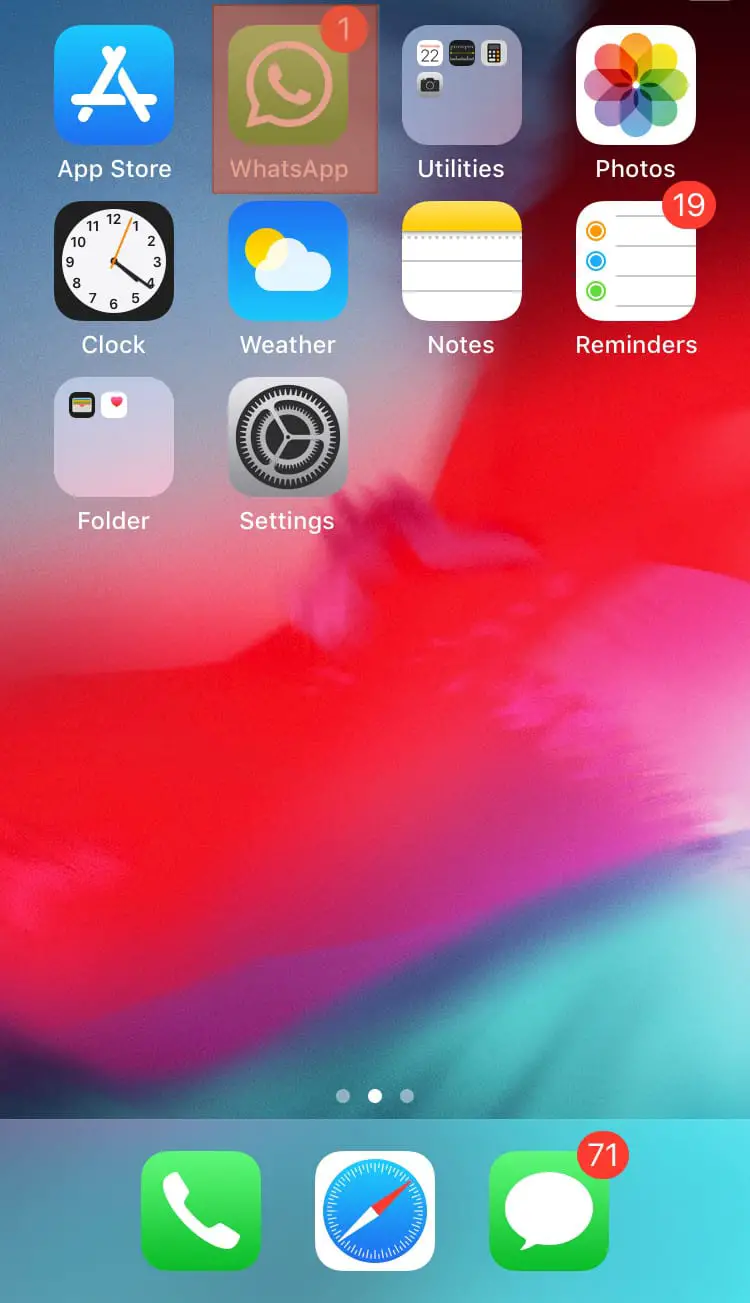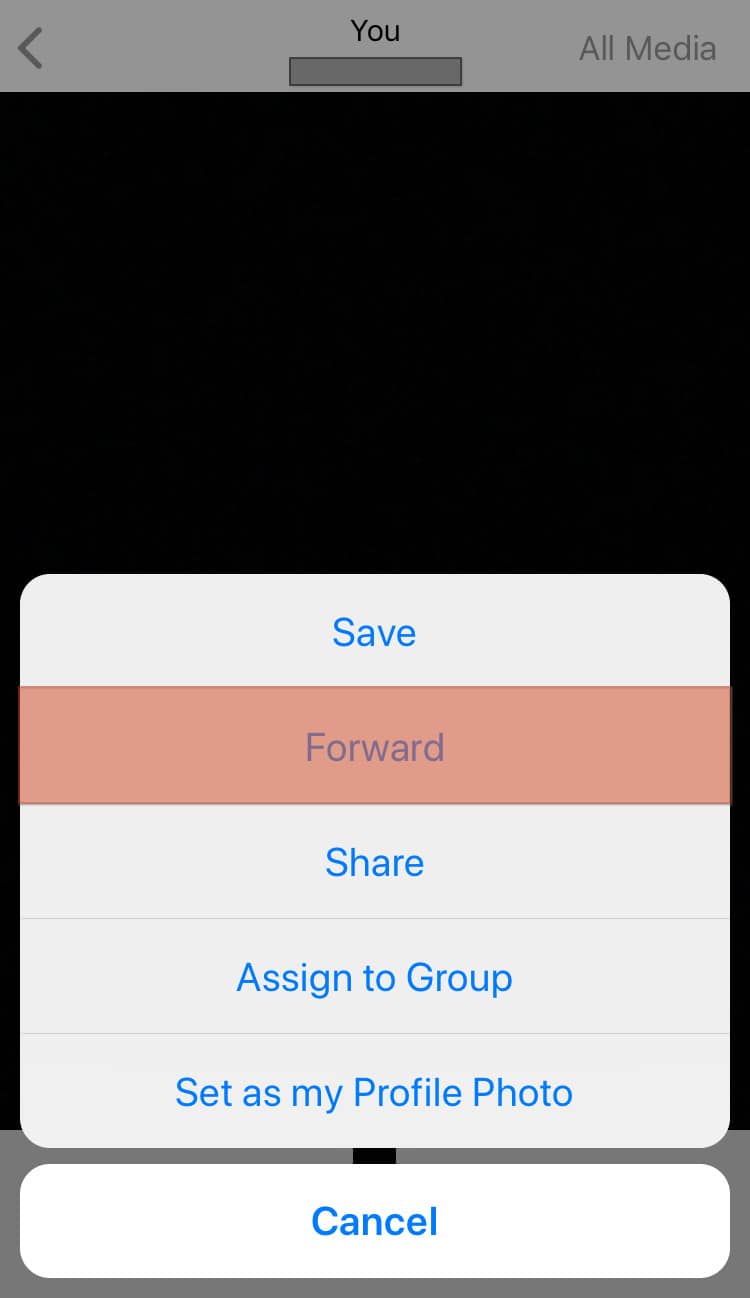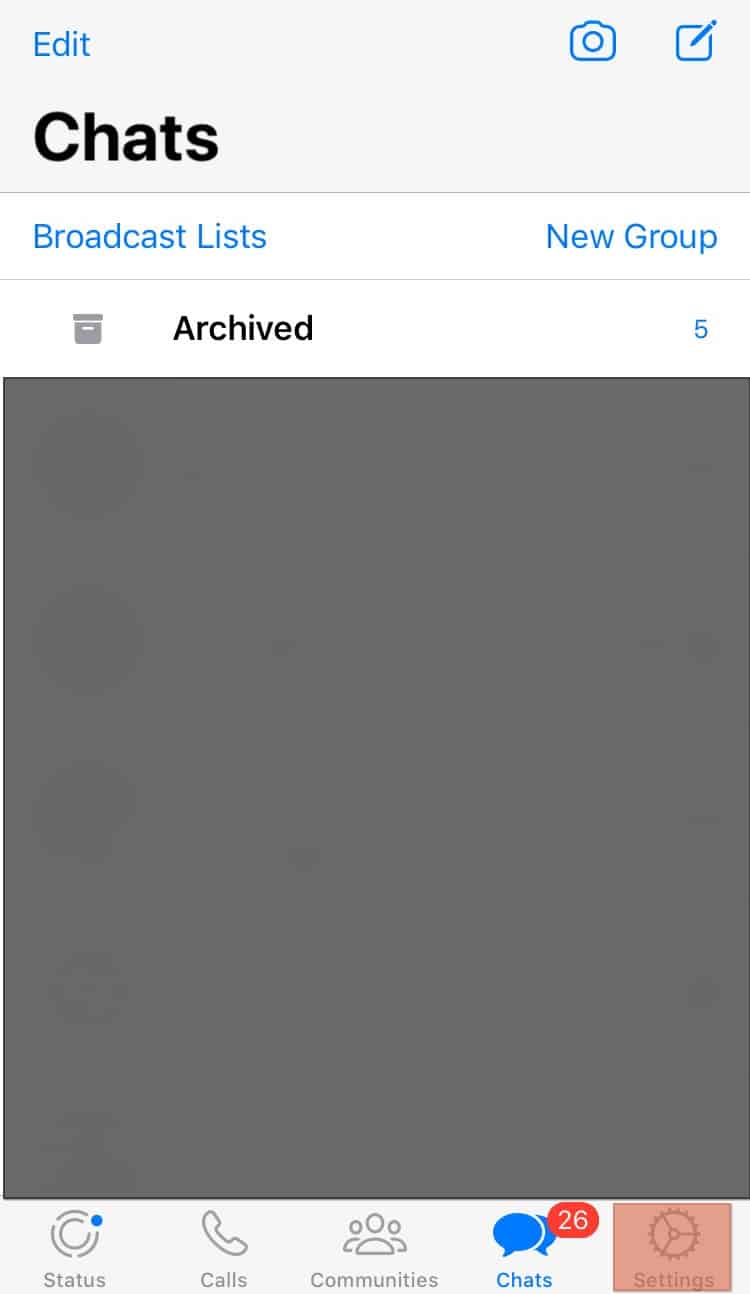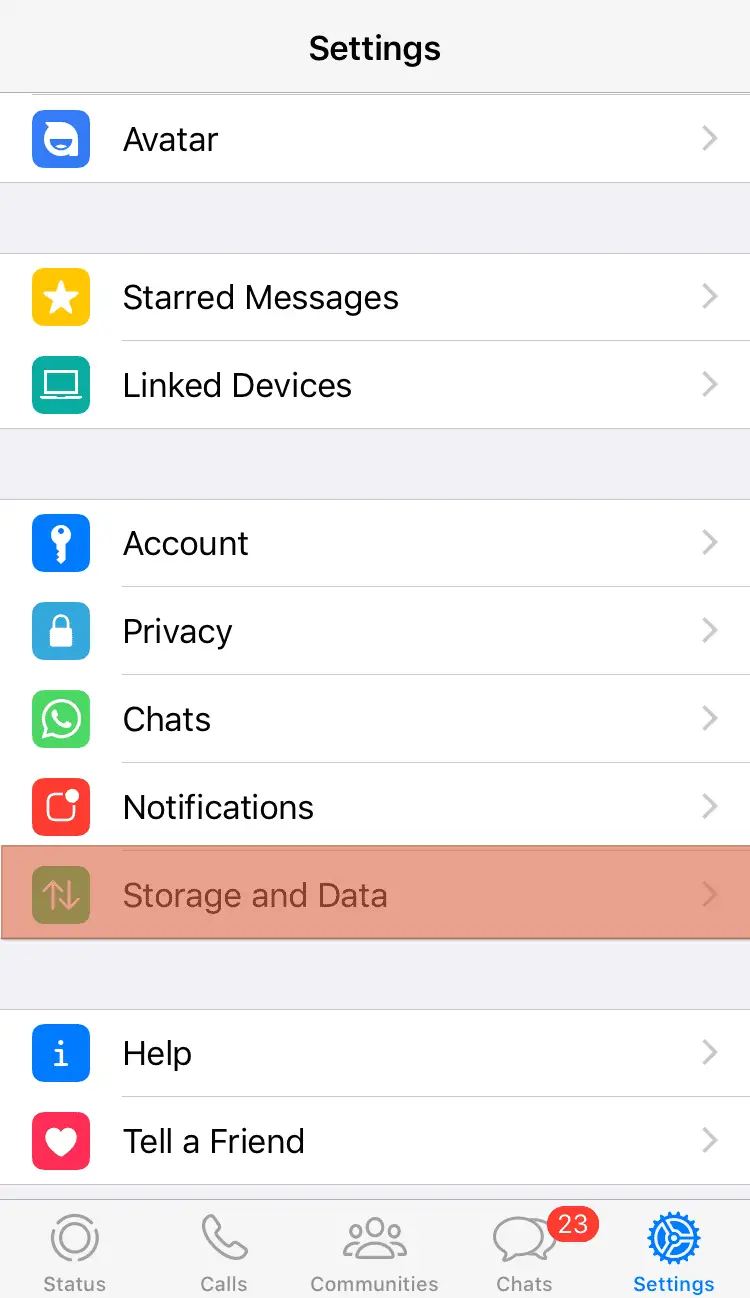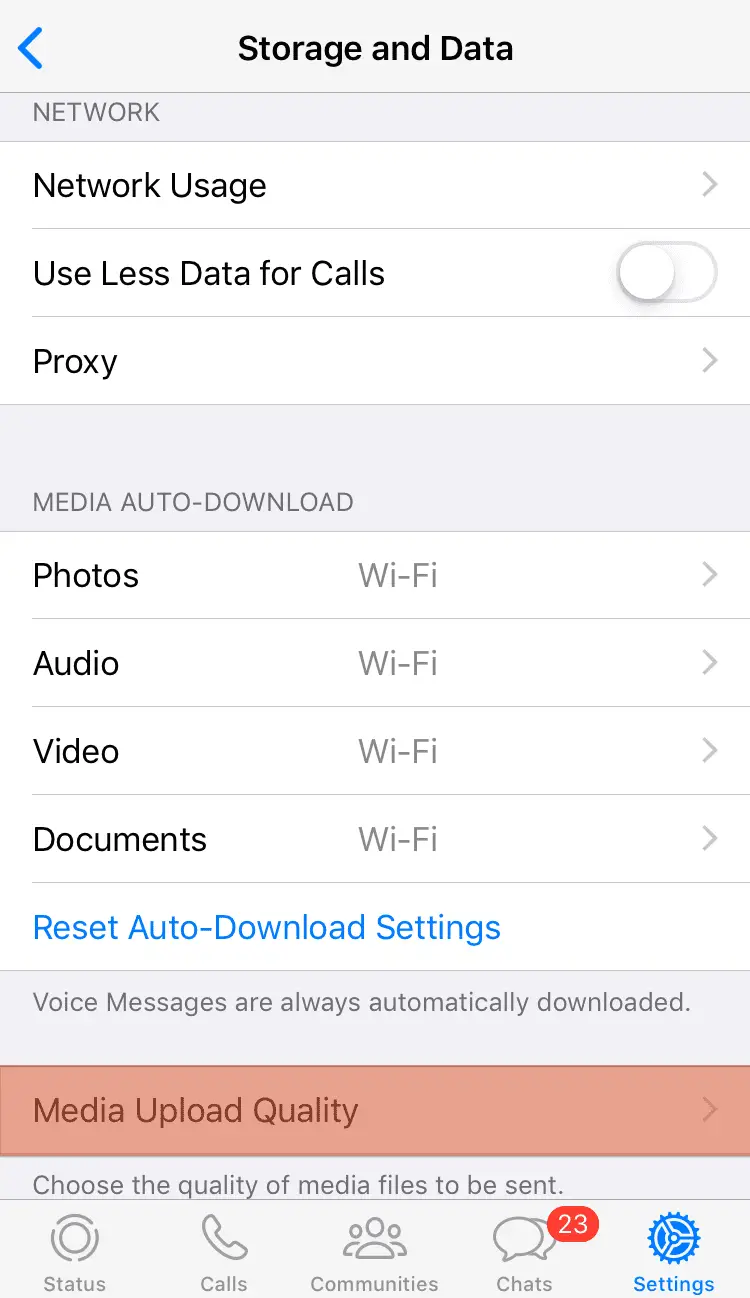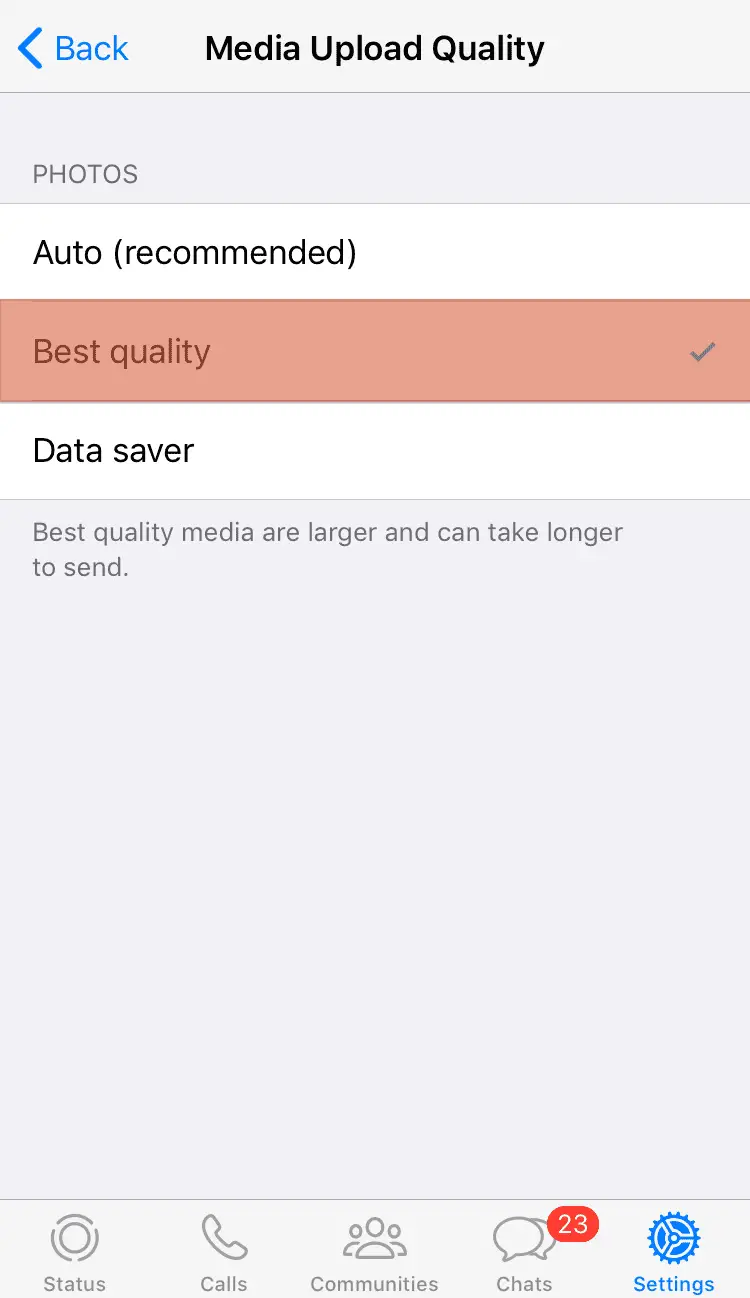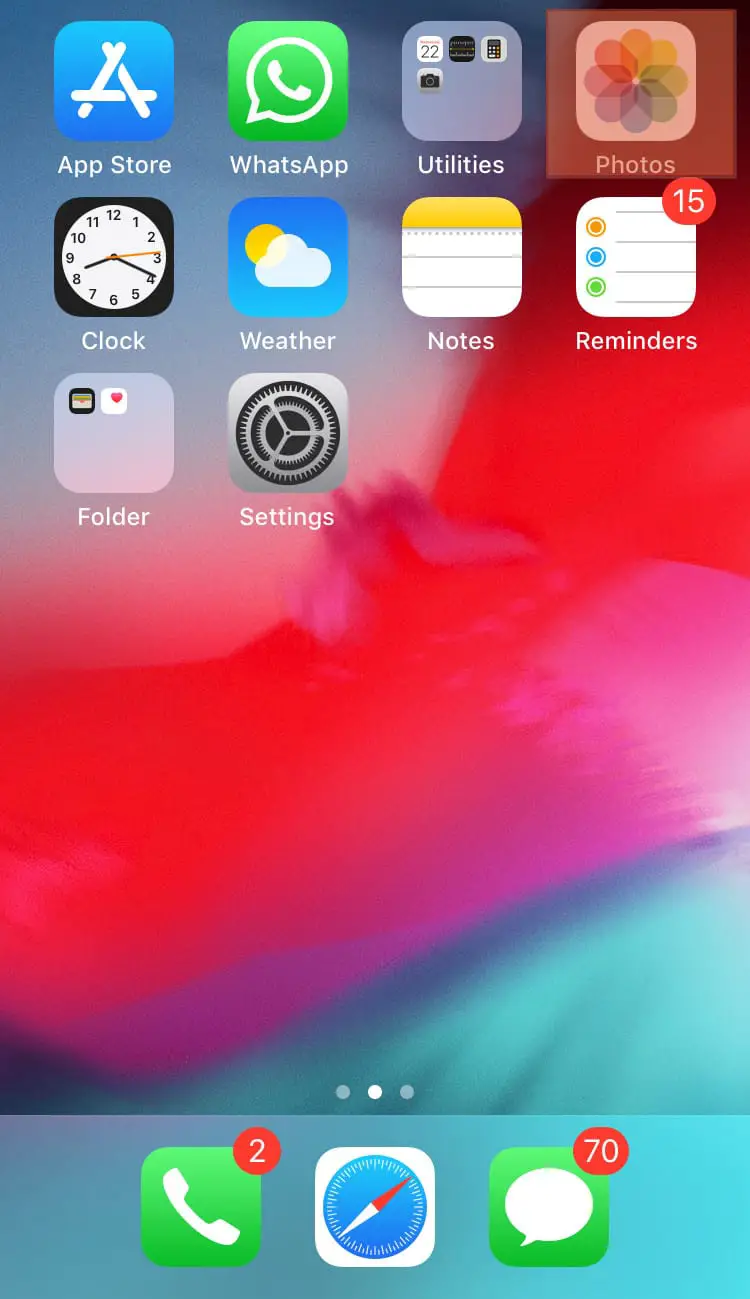¿Te ha pasado que al subir una foto a tu estado de WhatsApp se ve borrosa o pixelada? Es una situación común y puede que se deba a la calidad de la imagen que has elegido. En este artículo te enseñaremos cómo mantener la calidad de la foto en WhatsApp estado y responderemos a las preguntas más frecuentes que surgen al respecto. ¡No pierdas más tiempo subiendo fotos pixeladas, sigue leyendo!

La belleza de las aplicaciones sociales son las funciones que permiten a las personas compartir momentos memorables con amigos y familiares.
Si eres un asiduo y activo WhatsApp usuario, es probable que haya interactuado con numerosas funciones, incluida la carga de un WhatsApp estado.
El WhatsApp estado función le permite cargar tantas fotos como desee. Sin embargo, se vuelve frustrante cuando te das cuenta de que la calidad de tus imágenes se reduce cuando las subes.
Las imágenes de baja calidad no son las mejores para mirar y pueden ser desmoralizadoras. Entonces, ¿cómo puede mantener la calidad de la foto en WhatsApp ¿estado?
Puede probar diferentes métodos para mantener la calidad de la foto en WhatsApp Estado. Lo más importante es ajustar WhatsApp configuraciones para cargas de ‘Mejor calidad’. También puede intentar recortar la imagen, enviar la imagen en el chat al principio y guardar las fotos en archivos antes de cargarlas.
Si desea saber cómo mantener la calidad de las fotos en WhatsApp estado, siga con atención el artículo. El artículo explica las diferentes formas de mantener la calidad de la imagen usando el WhatsApp función de estado.
Diferentes formas de mantener la calidad de la foto en WhatsApp Estado
Para mantener la calidad de la foto en WhatsApp estado, debe hacer algunas cosas antes de cargar una foto. Aquí hay una lista de métodos para mantener la calidad de la foto y mantenerse feliz después de compartir hermosos momentos con amigos y familiares.
Método #1: enviar y cargar
Es una de las formas más sencillas de mantener la calidad de la foto en WhatsApp Estado.
Los siguientes pasos implican cargar WhatsApp estado para mantener la calidad de la siguiente manera:
- Abierto WhatsApp en su dispositivo móvil.
- Envía la imagen quieres compartir en tu WhatsApp estado a alguien o a ti mismo. Es posible guardar su contacto y enviarse un mensaje de texto en WhatsApp.
- Toque en el imagen.
- Toque en el compartir icono en el fondo.
- Selecciona el ‘Adelante‘ opción.
- Seleccionar ‘Mi estado.’
- Toque en el ‘Adelante‘ botón.
Método #2: Ajustar WhatsApp Ajustes
Existen configuraciones en todas las aplicaciones para ayudarlo a ajustar algunas cosas para que el teléfono funcione según su selección o preferencia.
Por ejemplo, puede cambiar su WhatsApp configuración para ayudar a mantener la calidad de la foto después de cargarla haciendo lo siguiente:
- Abierto WhatsApp en tu teléfono.
- Navegar a WhatsApp ajustes.
- Toque en ‘Almacenamiento y datos.’
- Seleccionar ‘Calidad de carga de medios‘ en el fondo.
- Seleccionar ‘Mejor calidad.’
Se dará cuenta de que ‘Auto’ es la configuración predeterminada de ‘Calidad de carga de medios’. Sin embargo, debe ajustar la configuración para mantener la calidad de la foto en WhatsApp ajustes.
La configuración de ‘Mejor calidad’ le permite cargar fotos con una compresión mínima, manteniendo la calidad.
Método n.º 3: guarde las fotos en archivos antes de cargarlas
Otra forma de subir fotos de buena calidad en WhatsApp es guardando sus imágenes como archivos.
Puede seguir estos sencillos pasos para saber cómo guardar imágenes como archivos antes de cargarlas:
- Abre el Fotos aplicación en su teléfono.
- Selecciona el foto específica te gustaría subir.
- Toque en el compartir icono.
- Desplácese hacia abajo y seleccione ‘Guardar en archivos.’
- Seleccione la ubicación y toque ‘Ahorrar.’
- Abierto WhatsApp en su dispositivo móvil.
- Grifo ‘Estado‘ en el fondo.
- Toque en el icono más para agregar estado.
- Toque en el icono de galería en la parte inferior izquierda.
- Seleccionar ‘Más aplicaciones.’
- Grifo ‘Navegar‘ en la parte inferior de la pantalla.
- Selecciona el ubicación donde guardaste la imagen.
- Selecciona el foto específica de la carpeta.
- Agrega un subtítulo en el espacio previsto.
- Toque en el enviar icono para subir el estado.
Después de cargar la foto de esta manera, verifique la imagen en su estado para asegurarse de que la calidad sea buena. Intente siempre guardar sus imágenes en archivos antes de cargarlas en WhatsApp estado.
Método #4: Recortar y Subir
El método requiere que ajuste sus imágenes antes de cargarlas, ya que debe recortarlas.
recorte le permite reducir el tamaño de sus archivos antes de cargarlos. La mejor manera de recortar es asegurarse de eliminar todas las partes innecesarias de una imagen.
La desventaja de este método es que es posible que no puedas cargar la foto completa. Sin embargo, puede mantener la calidad de la imagen que carga.
Puede editar su foto a través de la aplicación de fotos de su teléfono o al cargar su WhatsApp estado.
Puede recortar su foto usando la aplicación de fotos en su iPhone haciendo lo siguiente:
- Abre el Fotos aplicación en su teléfono.
- Abre el imagen quieres recortar.
- Grifo ‘Editar‘ en la cima.
- Toque en el icono de cultivo en el fondo.
- Ajustar la foto quitando las partes innecesarias.
- Subir la imagen en WhatsApp.
Así es como puedes recortar tu foto antes de subirla a WhatsApp:
- Abierto WhatsApp en su dispositivo móvil.
- Grifo ‘Estado‘ en el fondo.
- Toque en el icono más para agregar estado.
- Selecciona el imagen te gustaría subir.
- Toque en el icono de cultivo en la cima.
- Ajustar la foto quitando las partes innecesarias.
- Grifo ‘Hecho‘ en el fondo.
- Toque en el Botón de enviar en el fondo.
Terminando
Si te gusta usar WhatsAppdesea mantener la calidad de las imágenes que carga en WhatsApp estado.
Es frustrante darse cuenta de que la calidad de su foto se reduce cada vez que carga WhatsApp.
Los métodos mencionados son formas de mantener la calidad de la foto en WhatsApp estado.
Puede seleccionar uno o probarlos todos para evaluar cuál funciona mejor.
Error 403 The request cannot be completed because you have exceeded your quota. : quotaExceeded